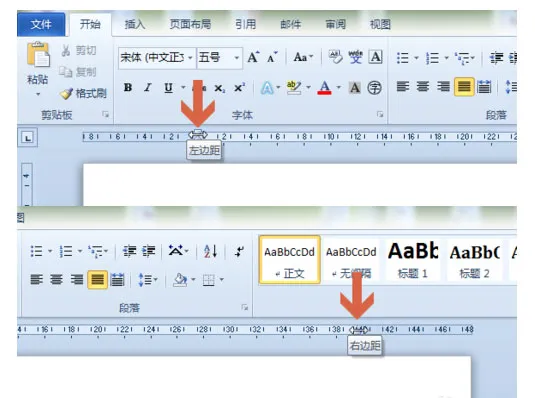对于日常需要使用苹果mac电脑的朋友们来说,微信mac版本软件相信大家一定都再熟悉不过了吧。而近日,有的小伙伴在使用微信mac版软件的时候,却遇到了这样的一个问题,就是怎么开启微信mac版的新消息提示音呢,因为微信来新消息后,电脑没有声音提示,这很有可能会导致我们错过很重要的消息。下面小编就来为大家介绍一下具体的设置方法,由此需求的小伙伴们赶快学习起来吧。
微信mac版怎样开启新消息提示音
一、打开mac版微信软件,进入到软件的主界面当中后,点击界面左下角的【三】图标。
二、然后在弹出的选项中,点击选择【设置】选项。

三、接着就会弹出软件的设置面板窗口了,此时我们找到设置面板上方的【通知】选项,并点击它。
四、然后,在其下方的选项中,我们找到【消息提示】选项下的【打开登录、新消息通知提示音】功能,并进行功能的勾选即可。
介绍完了mac版微信开启新消息提示音的方法后,有的小伙伴会说了,自己明明安装步骤进行操作了,但是微信来新消息了电脑还是没有声音提示,那么此时我们该怎么办呢?继续往下面看吧。
微信mac版新消息没有声音提示怎么办
如果你按照上述小编为大家介绍的开启微信新消息提示音的方法进行操作了,但是此时电脑还是没有新消息提示声音的话,那么可能是因为微信没有设置系统的声音,我们简单的进行设置即可。

微信mac版新消息没有声音提示的解决方法
一、在mac版微信的通知设置面板当中,我们点击【前往系统偏好设置】按钮。
二、接着在弹出的通知界面中,点击界面左上角的一堆小点点的图标。
三、然后就进入到系统偏好设置界面当中了,此时找到【声音】选项并点击进入。

四、最后在声音界面中,勾选【播放用户界面声音效果】选项,然后将【提示音量】进行选择一下即可。
以上,就是小编为大家总结的关于mac版微信开启新消息提示音的设置方法,以及它没有新消息声音提示的解决方法的介绍了。